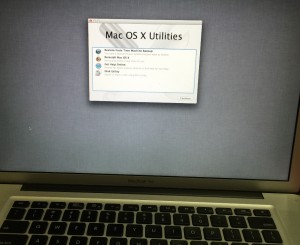弊社オフィスは、Mt Wellingtonになります。
124 Penrose Rd に「World Television」という看板がありますので、そこのドライブウェイを奥まで進むと、
Unit D(Customer Service)という建物があり、前にVisitor用カーパークがありますので、車はそちらをご利用いただけます。Customer Serviceの受付でSCROSS Computerを呼び出してください。

オフィスの場所です
EXCEL 2010 「動作を停止しました」「Stopped Working」エラー
EXCEL 2010を起動し、使い始めると突然、または印刷時などに「エクセルは動作を停止しました」英語版なら「EXCEL has stopped working」と何の前触れもなく止まってしまう不具合が今年になり発生しています。原因はどうやらMicrosoft OfficeのアップデートKB4461627のようです。
このアップデートは今年5月に平成から新元号に変わるための対応のようですが、元号が変わる前に不具合が発生してしまったようです。
これも含めて以下の4つのアップデートが影響しているようです。
「Microsoft Excel 2010」向け「KB4461627」
「Office 2010」向け「KB4032217」
「Office 2010」向け「KB4032225」
「Office 2010」向け「KB4461616」
対策としてはこれらのアップデートをアンインストールすることで解決します。
「コントロールパネル」-「プログラムと機能」-「ウィンドウズ・アップデート」から上記のKBを見つけ、アンインストールします。
参考サイト:「Internet Watch」
Windows 7 共有フォルダでエラー「ハンドルが無効です」
突然、Windows 7 の共有フォルダ(ファイル)にアクセスできなくなるというトラブルが発生しました。
エラー内容は「ハンドルが無効です」英語の場合は「The handle is invalid」
単純な共有設定の問題かネットワークのトラブルかと思いましたが、さっぱり原因が分からず調べていたら、どうやらWindowsのアップデートkb4480970が起因しているようです。
レジストリを1つ追加すると無事直りました。
該当コンピューターで管理者でコマンドプロンプトを開き、以下のコマンドを入力します。
「reg add HKLM\SOFTWARE\Microsoft\Windows\CurrentVersion\Policies\system /v LocalAccountTokenFilterPolicy /t REG_DWORD /d 1 /f」
またはこちらからレジストリファイルをダウンロードして保存、右クリックして「結合」(Merge)を選択しても追加可能です。
※レジストリの変更は自己責任となりますのでご了承ください。
昨年Windows 10のSMBv1が無効になったときも困りましたが、これで困っている人も多いと思います。
Wndows 7 でファイル共有している人はご注意ください。
参考サイト:Born’s Tech and Windows World
※2019年1月16日現在 この不具合は別のアップデートで対策済みのようです。
→参考サイト:Microsoft KB4487345
年末年始休業のお知らせ
2018年12月19日(水)~翌1月6日(日)は弊社オークランドオフィスの窓口業務は休業となります。
1月7日(月)から平常営業となります。
この間、お問い合わせまたは緊急に対応が必要な場合は、以下のお問い合わせフォームをご利用ください。
お客様にはご迷惑をお掛けいたしますが、なにとぞご了承くださいますようお願いいたします。
エスクロス・コンピュータ・サービス一同
apple.com/support -2002F MacBook インターネット復元でエラー
2010年モデルのMacbook Proですが、ハードディスク(HDD)のクラッシュで新しいHDDに交換が必要です。
リカバリーのためにインターネット復元を試したところ、途中で「apple.com/support -2002F」というエラーで停止してしまいます。
調べてみるとネットワーク周りのエラーらしいのですが、Apple SupportのWiFi要件(WPA/WPA2)は当然満たしています。
いろいろ調べてみると、どうもiPhoneなどのパーソナル・ホットスポット(テザリング)を利用しないとうまくいかないとの情報があったので、試しにiPhone経由でつなげてみると、確かにエラーは発生せず数分で(500MB程度のデータ通信量が必要)インターネット復元の画面まで到達しました。
どうやらLAN側のIPアドレスが192.168.1.0/24(192.168.1.1~254)だと、このエラーが発生するようです(10.0.0.0/8など他のプライベートIPは未確認)。
ちなみにiPhoneのパーソナル・ホットスポットのIPレンジを調べてみると172.20.10.0/28なので、これもプライベートIPアドレスですが、通常のインターネットモデム/ルーターでは使用しないアドレスです。
実験とは言え、オフィス内のIPアドレスを勝手に変更するのは迷惑なので、試しにWiFiアクセスポイントを接続してみました。
インターネット
|
社内モデム/ルーターLAN側[192.168.1.1]
|
WiFiアクセスポイントWAN側[192.168.1.xxx(DHCP)]
WiFiアクセスポイントLAN側[172.20.10.0/28(DHCP)]
|
MacBook
ちょっと強引ですが、こんな接続でインターネット復元ができました。
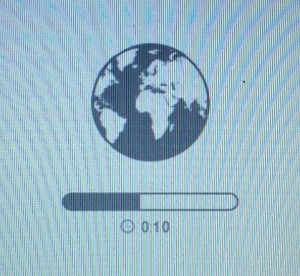
単純に端末のIPアドレスをチェックしているようなので、テザリングが利用できなかったり、WiFiアクセスポイントがない場合は、インターネットモデム/ルーターのLAN側IPを直接変更すれば成功するはずです。
この方法はネットワークを理解している方にとっては簡単ですが、間違って設定するとインターネットに接続できなくなったり、モデムを初期化しなくてはならなくなる可能性もありますので、難しいと思われる方にはお勧めできませんのでご注意ください。
使用機材(Apple MacBook Pro 15.4″ A1286 Intel Core i7 8GB / Mid-2010モデル)